
- Android应用开发中模拟按下HOME键的效果(实现代码)
- Android中标签容器控件的实例详解
- Android编程之分辨率处理相关代码段合集
- Android开机自启动程序详解
- Android实现自定义滑动式抽屉效果菜单
- Android系统中使用shareuserid获取系统权限的教程
- Android中设置只有程序第一次运行才显示的界面实现思路
- android Watchdog 实现剖析
- android 字体颜色选择器(ColorPicker)介绍
- android教程之hockeyapp捕获异常示例
- 实例讲解Android app开发中ListView的基本使用及优化
- android webvie指定视频播放器播放网站视频
- Android模糊处理实现图片毛玻璃效果
- Android实现简易浏览器遇到问题的解决方法
- android中实现背景图片颜色渐变方法
- android开发中使用java观察者模式
- Android应用开发中Fragment间通信的实现教程
- Android使用socket创建简单TCP连接的方法
- Android使用Messenger实现service与activity交互
- 以一个着色游戏展开讲解Android中区域图像填色的方法
- Android ExpandableListView长按事件的完美解决办法
- Android布局案例之人人android九宫格
- 封装的android监听手指左右滑动屏幕的事件类分享
- Android开发笔记之:复写按钮方法
- Android消息处理机制Looper和Handler详解
- android不同activity之间共享数据解决方法
- Android编程中context及全局变量实例详解
- 解密朋友圈红包照片功能
- android教程之intent的action属性使用示例(intent发短信)
- Android定制RadioButton样式三种实现方法
分享Android开发自学笔记之AndroidStudio常用功能
相关下载:
Android Studio v1.3 官方最新版(apk应用开发工具) http://www.jb51.net/softs/83206.html
Android Studio 官方最新版下载地址(支持国内下载)http://www.jb51.net/softjc/83204.html
一、界面区介绍
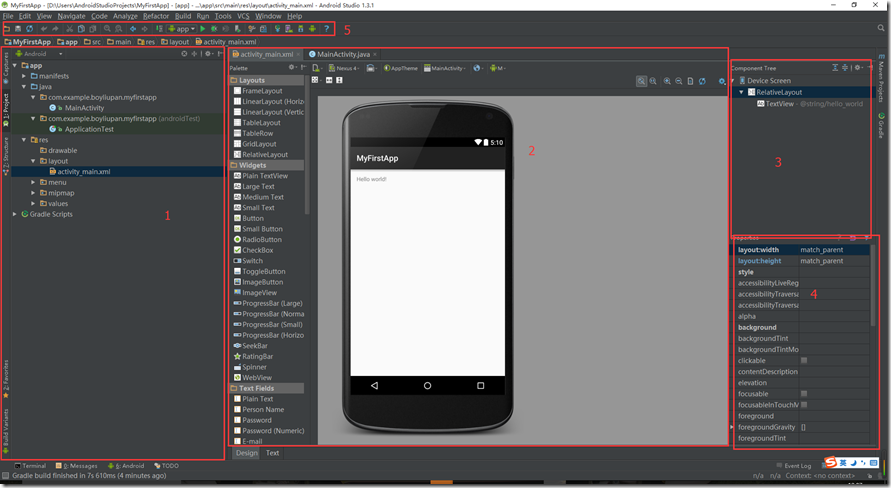
1、项目组织结构区,用于浏览项目文件,默认Project以Android组织方式展示。
2、设计区,默认在打开布局文件时为设计模式,可直接拖动控件到界面上实现所见即所得,下方的Design和Text就是代码和设计模式的切换按钮,切换至TEXT时,左侧为代码编辑区,右侧为所见即所得的预览。
下图为切换至TEXT的界面

而我们常用的代码编辑时的界面就很简单,左边项目树,右侧代码编辑区,下图为代码编辑界面:
3、组件树,用于展示整个页面布局的层级关系。

4、属性区,显示选中控件的可编辑属性(仅在设计模式可见)。
5、工具栏,提供常用操作按钮
二、左侧Structure、Project、Captures面板
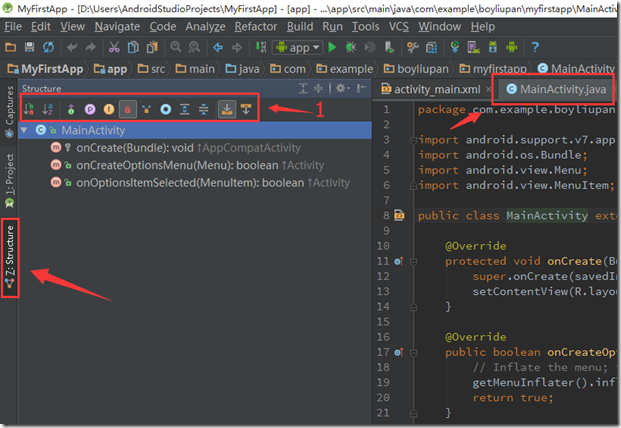
1、Structure面板
切换到Structure面板, Structure用于显示当前活动文件的结构,不仅仅支持 Java 文件,同时支持 Xml 文件、 .properties 配置文件等多种类型的文件。在图中1位置可以设置过滤要显示的内容,如是否显示属性、内部匿名类等。
2、Project面板
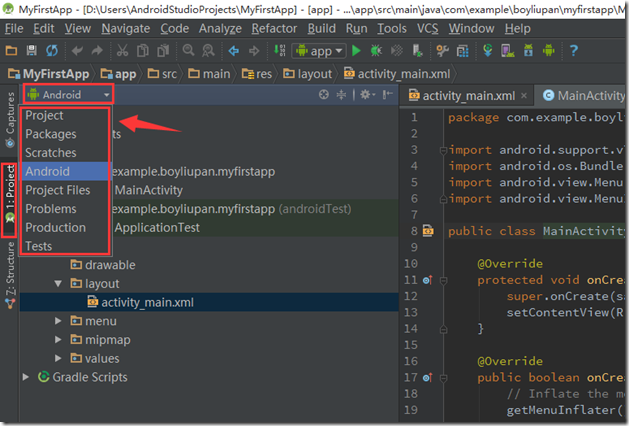
Project面板展示了项目中文件的组织方式,默认是以Android,同时支持在Project、Packages、Scratches、ProjectFiles、Problems…中切换展示方式,我常用展示形式有Android和Project两种,其他大家可以自行摸索一下,一起讨论。
A.Android展示方式
结构如下图:
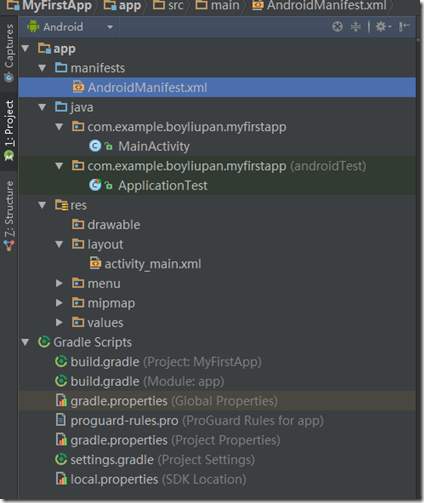
以APP形式展示,manifests文件夹存放AndroidManifests.XML清单文件;Java文件下主要就是存放我们的java源代码文件,类似src。
res文件夹分类存放了系统中使用到的资源,如键值对都统一放到了values文件夹;布局文件都统一放到了layout文件夹等等。我个人比较喜欢这种组织方式。
与APP同级的是Gradle的一些脚本文件,一般情况下我们不会动他,我目前也没有研究它,等用到了后期再补充吧。
B.Project展示方式
结果如下图:
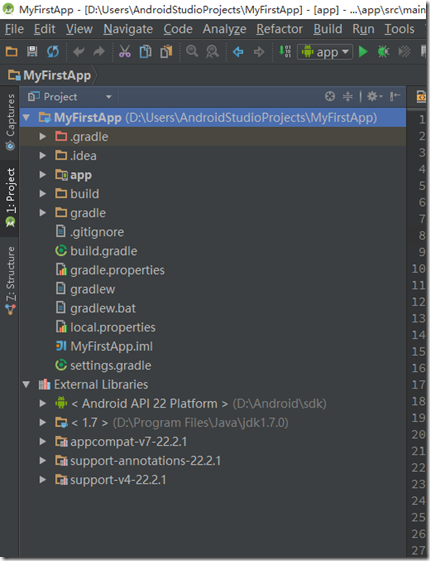
用于浏览项目文件, Project 面板会显示当前的所有的 module,android应用module 会显示一个手机图标(下图中的 app);android library module 会显示一个书架图标(下图中的 android-lib),java library module 会显示一个咖啡图标(下图中的java-lib)这种方式的展示更类似于Eclispe。
其他的几种展示方式我目前学习较浅,暂未使用到,所以对其也不甚了解,所以这里暂时不说了,等用到了再补录进来。
3、Captures面板
这个面板我暂时不知道干什么用的,有知道的朋友可以评论中留言帮解释一下。
三、常用按钮
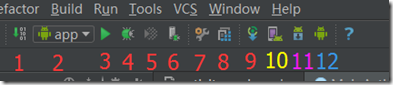
•编译2中显示的Moudle
•当前Project的Moudle列表
•运行2中显示的Moudle
•调试运行2中显示的Moudle
•Run App With Coverage (这个不是很清楚是什么用)
•讲调试器附加到安卓进程
•设置
•项目属性
•使用 Gradle 编译 project
•AVD管理器(Android虚拟设备镜像管理)
•Android SDK管理
•Android设备监控
四、其他

说明:终端面板,和命令行作用一样,可以执行一些命令行命令。

说明:显示连接的终端的运行日志及应用的内存使用和CPU占用情况。
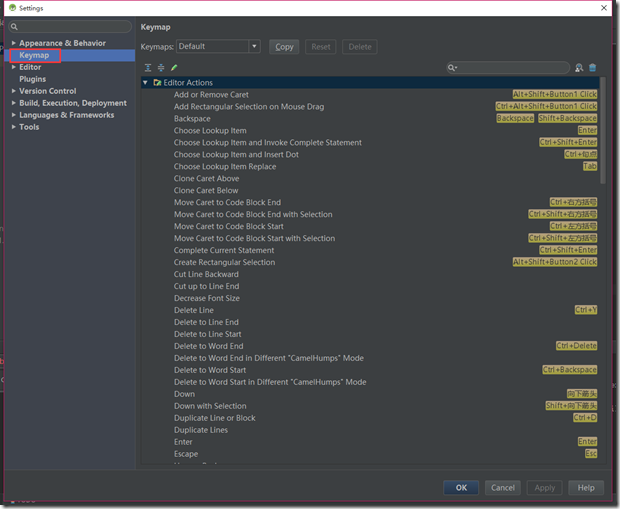
快捷键的映射可以在File-setting中Keymap中找到。
下面给出常用的操作快捷键说明:
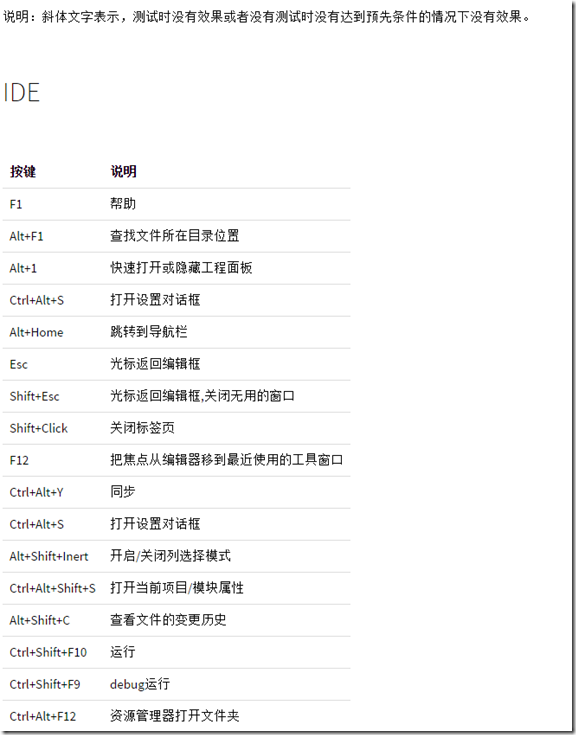
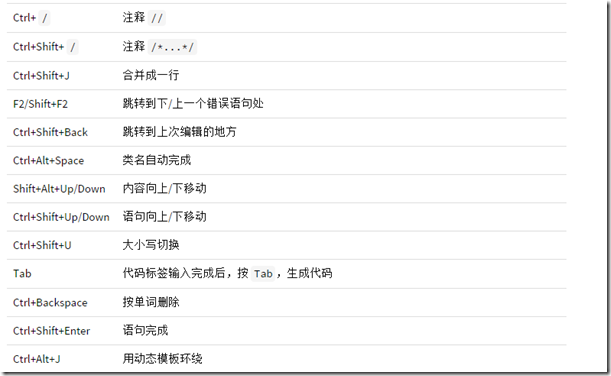

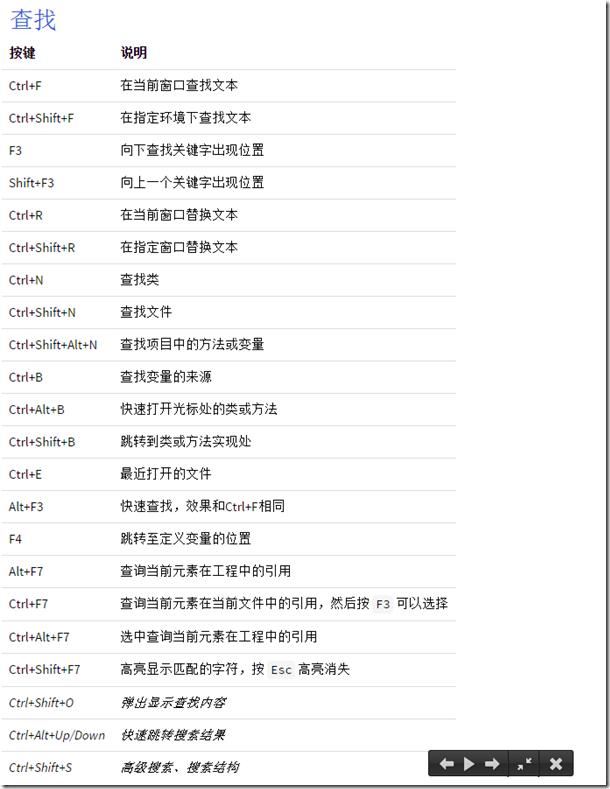
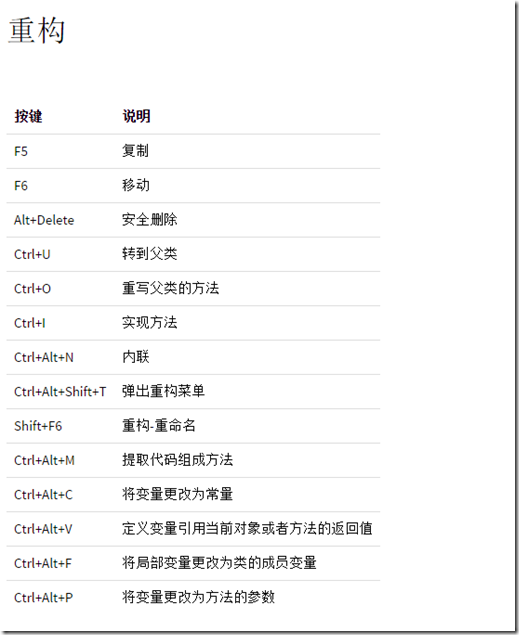
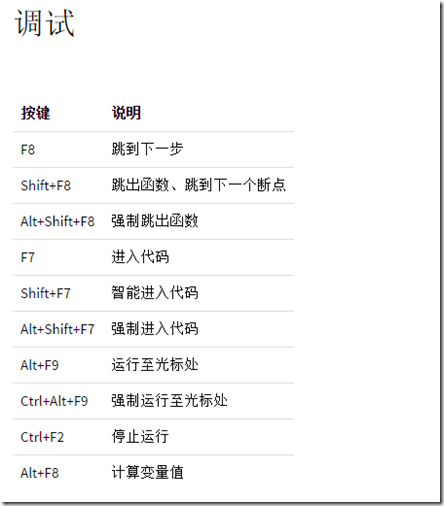
说明:上面的快捷键的说明都是IDEA的,因为Android Studio 源于于 IDEA ,因此 IDEA 的快捷键在Android Studio 基本上都是适用的。
以上内容是小编给大家分享Android开发自学笔记之AndroidStudio常用功能,希望大家喜欢。
- 上一篇文章: Android 获得屏幕宽高的三种方式
- 下一篇文章: Android ADB常用命令总结
- Android自定义实现循环滚轮控件WheelView
- 详解Android App中使用VideoView来实现视频
- Android中使用定时器的三种方法
- Android App开发的自动化测试框架UI Automa
- 深入解析Android App开发中Context的用法
- Android布局技巧之创建可重用的UI组件
- Android编程之非调用系统界面实现发送彩信的